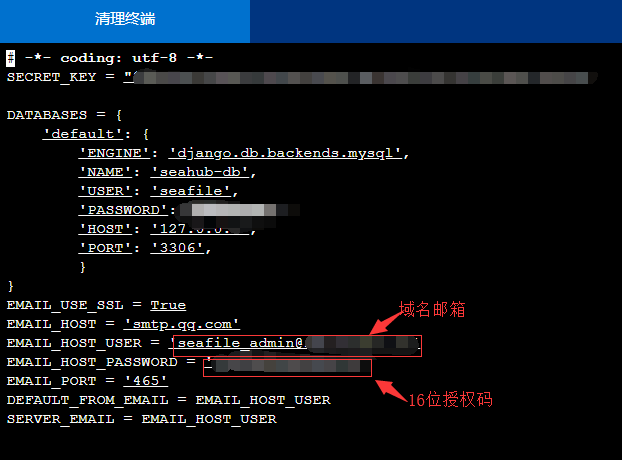目录
- ubuntu服务器 安装 seafile 个人网盘
- 一、实验环境:
- 二、实验流程介绍
- 三、网盘搭建
- 1.安装依赖环境
- 2.安装seafile
- 三、配置QQ域名邮箱
- 四、配置seafile邮件服务
- QQ授权码设置
- 配置发送邮件提醒
- 五、总结
ubuntu服务器 安装 seafile 个人网盘
主要参考教程:
腾讯云基于 Ubuntu 搭建个人网盘
seafile用户论坛
Seafile服务器手册中文版
google搜索
一、实验环境:
- 腾讯云学生机64位ubuntu16.04
- 腾讯云已备案解析域名
- 使用腾讯云webshell登入服务器
- 发送邮件提醒设置使用QQ邮箱
二、实验流程介绍
安装个人网盘,安装分成三个步骤:数据库、python2.7、seafile
数据库选用了mysql,下载安装mysql,提供数据库来存储网盘数据
python2.7用来支持seafile的运行,python3.x目前不支持
Seafile 是一个免费开源且专业可靠的云存储平台软件。本人多次测试后发现,目前seafile 6.1以及更高的版本在本实验环境下会出现难以解决的bug,建议使用6.0x版本的seafile
安装完成后,基本功能以可以使用,但是邮件服务器没有配置,所以无法发送邮件,为了让自动发送邮件的邮箱更加专业,所以我们需要:
- 使用本域名配置QQ域名邮箱
- 配置域名邮箱发送邮件
三、网盘搭建
1.安装依赖环境
安装python依赖包
sudo apt-get update
sudo apt-get install python2.7 python-setuptools python-imaging python-ldap python-mysqldb python-memcache python-urllib3安装MySQL
sudo apt-get install mysql-server注:安装 MySQL 过程需要为 MySQL 的 root 用户设置新密码,请记住该[密码]以供后面步骤使用。
2.安装seafile
新建seafile用户
新建一个用户,把seafile网盘的相关内容放在这个用户下管理:
sudo useradd -m -s /bin/bash seafile设置用户密码
sudo passwd seafile切换进入用户目录
su - seafile
cd ~下载seafile
seafile6.0.8安装包地址:http://seafile-downloads.oss-cn-shanghai.aliyuncs.com/seafile-server_6.0.8_x86-64.tar.gz
下载安装包:
wget http://seafile-downloads.oss-cn-shanghai.aliyuncs.com/seafile-server_6.0.8_x86-64.tar.gz也可以从从seafile下载页面中选择相应版本的下载
敲黑板敲黑板:如何在ubuntu下,下载相应的安装包?
用图形界面如windows,点击下载安装包后,可以找对对应生成的临时链接,复制下临时链接的地址即可,如:
正如我之前所说,使用6.1以上安装包在安装过程中出现难以解决的问题,但是官网没有挂出6.1之前的安装包,怎么办?
当当当!又是一个小技巧:
官方的链接都是有规律可循的,将安装包下载链接后面的对应于版本的数字,改成你所需要的版本即可,如:
![]()
改掉圈圈部分即可。
注:本人使用的是阿里云网址的链接,因为使用官方的曾经出现过系统是64位,但是安装包是32位的,出现不兼容的情况,我也不知道为什么会这样子。
下载完成后然后可以在目录下查看到你的安装包
ls安装seafile
解压:
tar -xzf seafile-server_*
mv seafile-server-*/ seafile-server/进入安装包并运行seafile脚本
cd seafile-server
./setup-seafile-mysql.sh除了用户名、域名设置、选择数据库时选择1,以及管理员账号,其他都按默认的来。
如果忘记管理员账号或者没有让你设置管理员账号,
请在seafile-server文件夹下运行reset-admin.sh脚本来重置管理员账号
./reset-admin.sh注意:如果你已经失败过一次,一种简单从来的方法,请清空账户seafile下的所有文件,可以保留或者重新下载安装包,并且删除mysql里面sea开头的3个数据库然后再重新开始安装seafile。或者不删除3个数据库,清空三个数据库下面的所有表,然后数据库选择时选择2,并且选择正确对应的数据库。
测试
如果你运气很好,到这一步都没有问题,那么
启动你的seafile
./seafile start
./seahub start在浏览器中输入域名加上8000端口
www.你的域名:8000就可以正常访问了!
注:seafile默认访问网页端口为8000,上传下载使用端口为8082,所以当你打不开网页时,很可能是8000端口方面的配置出了问题,下载失败,与8082相关的配置有关系
三、配置QQ域名邮箱
先进入QQ域名邮箱登入页面
按照流程做到需要添加解析CNAME和MX的页面
然后在解析处添加这两个字段,唯一需要注意的是, CNAME别名填写在主机记录处
然后验证,通过即可,然后设置自己想要的域名,如,我设置了seafile_admin@域名,看起来是不是就很专业?
四、配置seafile邮件服务
QQ配置发送邮件服务和其他邮件不一样的地方在于,要想取得发送权限,
不是给定账号密码,而是给定账号和授权码,这里的授权码就像是密码,但是需要你自己去获取
QQ授权码设置
官方的授权码设置方法
授权码的教程有很多,这里就不再重复叙述,
注:域名邮箱可以简单理解为你QQ邮箱的别名,看起来发送和接收的是域名邮箱,本质还是qq邮箱,你可以登入QQ邮箱账号使用域名邮箱,但是密码还是qq邮箱密码,所以授权码也是你QQ邮箱的授权码
配置发送邮件提醒
参考seafile中文手册_发送邮件提醒
发送格式为:
EMAIL_USE_SSL = True
EMAIL_HOST = 'smtp.qq.com'
EMAIL_HOST_USER = '[email protected]'
EMAIL_HOST_PASSWORD = 'Auth_Code'
EMAIL_PORT = '465'
DEFAULT_FROM_EMAIL = EMAIL_HOST_USER
SERVER_EMAIL = EMAIL_HOST_USER你只需要改动两个部分
[email protected]换成你的域名邮箱,如seafile_admin@域名Auth_Code换成你获取到的16位的授权码
然后进入主入口的conf文件夹下,编辑 seahub_settings.py,在末尾加上 上面的代码,保存
cd ~
cd conf
vim seahub_settings.py完成后重启./seahub
cd ~
cd seafile-server
./seahub.sh restart如果有问题,可以删除conf下的seahub_setting.pyc试试看。
大功告成,你的seafile以及可以基本运作了
五、总结
从备案后选择ubuntu开始.搭建seafile网盘前前后后大概花了两天多的时间。
现实从centOS没有图形界面用不来转战到想安装图形界面,失败。
然后重装系统ubuntu安不来图形界面,放弃。
才开始乖乖的接受我必须用命令行界面。
第一天上午我是蒙蔽的,无论我怎么安装,到了启动./setup-seafile-mysql.sh这一步,无论如何,都是有bug前前后后参考了无数的博客。
最后发现问题主要出在:系统位数和seafile位数不对应
这个问题导致了我配置完成最后一步最后总是跳出一堆BUG。而且好像有些安装包是不分32位、64位的,所以我也分不清楚到底什么情况,所以最后选择了阿里的安装包。
之后终于出现了初始界面后,无论怎么点击都是Page unavailable。我也不知道为什么会这样子。
然后终于弄好了后,又出现了访问文件页面失败
这两个问题,我感觉都是:seafile版本过高,seafile6.1x和seafile6.2x,我试了确实不行,最后seafile6.0.8完美运行,可以在线浏览pdf和txt,但是不能在线浏览视频
至于 手机上传下载,使用google浏览器没问题
总之前前后后折腾了两三天,至于弄好了,写下这个教程,是为了日后我自己的观看。
如果有出错之处,还望见谅